Win11系统我的电脑/此电脑怎么调出来
Win11系统我的电脑/此电脑怎么调出来?相信有许多用户在全新安装Windows11系统之后,发现自己的电脑上没有我的电脑这个图标,但是我们在日常使用电脑的时候最经常使用的就是这个,那么我们要怎么把它调出来呢?下面小编就带着大家一起看看吧!
操作方法
1. 首先使用鼠标右键点击桌面的空白处。
2. 在弹出的下拉菜单中可以找到“个性化”。
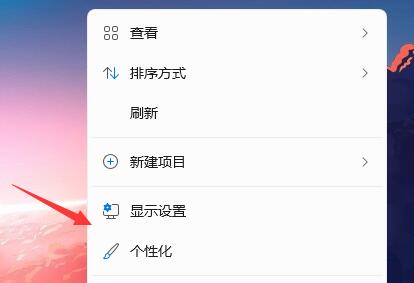
3. 进入个性化设置后,找到“主题”选项菜单。
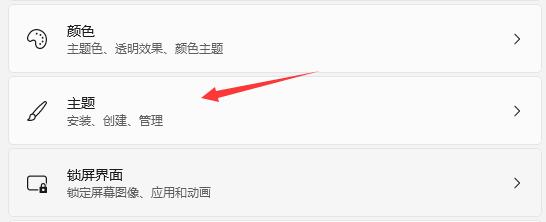
4. 在相关设置下可以找到“桌面图标设置”选项。
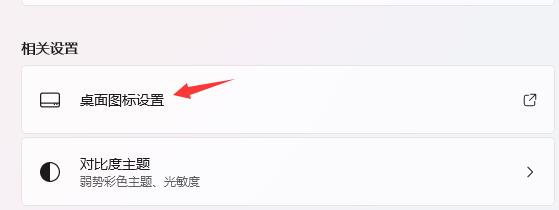
5. 进入桌面图标设置,就可以看见各种桌面图标了,勾选“计算机”,保存即可。
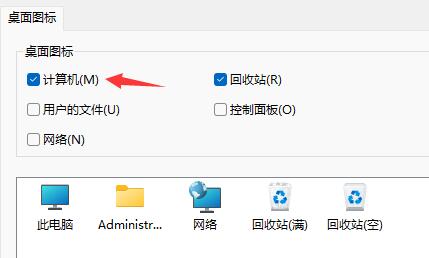
6. 如果你的系统无法调出“计算机”图标的话,下载安装最新版的win11系统就可以了。
推荐系统下载:Win11纯净版iso镜像(流畅稳定)【点击下载】
Win11纯净版iso镜像(流畅稳定)是一个非常干净的系统,不仅在安装之后用户们可以轻松的进行使用,而且系统的资源模式非常的智能,能够支持用户们随时的对各种程序进行快速响应使用,此外还拥有强大的服务等待大家的体验。
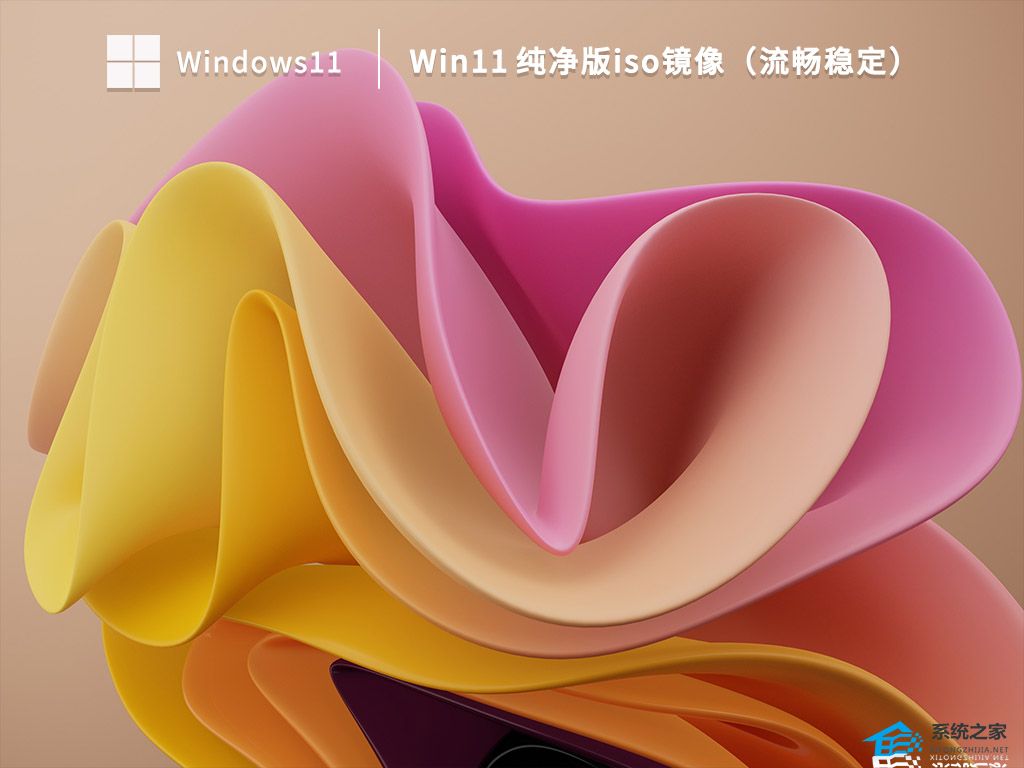
以上就是系统之家小编为你带来的关于“Win11系统我的电脑/此电脑怎么调出来”的全部内容了,希望可以解决你的问题,感谢您的阅读,更多精彩内容请关注系统之家官网。
Win11教程最新文章
游戏排行
热点推荐
换一换- Win11不能拖拽文件到任务栏怎么解决?Win11拖拽文件到任务栏的方法
- Win11右下角WiFi图标不见了怎么显示?Win11右下角WiFi图标找回方法教学
- Win11共享win7打印机提示709怎么办?Win11打印机提示709错误解决方法
- Win11磁盘清理怎么没有了?Win11磁盘清理在哪打开?
- 有必要装Win11专业工作站版本么?小编为你解答
- Win11暂停更新点不了怎么办?Win11暂停更新是灰色的如何解决?
- Win11卸载更新在哪?Win11卸载更新的两种方法
- Windows沙盒无法连接网络?Win11中Sandbox沙盒不能联网解决教程
- Win11蓝屏错误代码WHEA_UNCORRECTABLE_ERROR如何解决?
- Win11自带解压缩功能怎么用-小编教你快速使用Win11系统解压功能





















